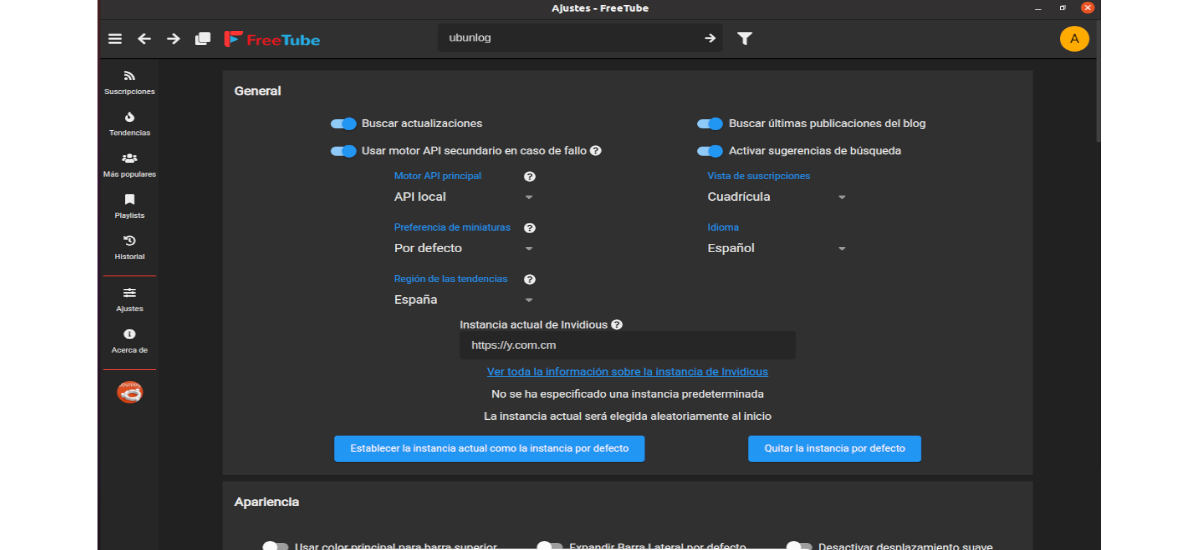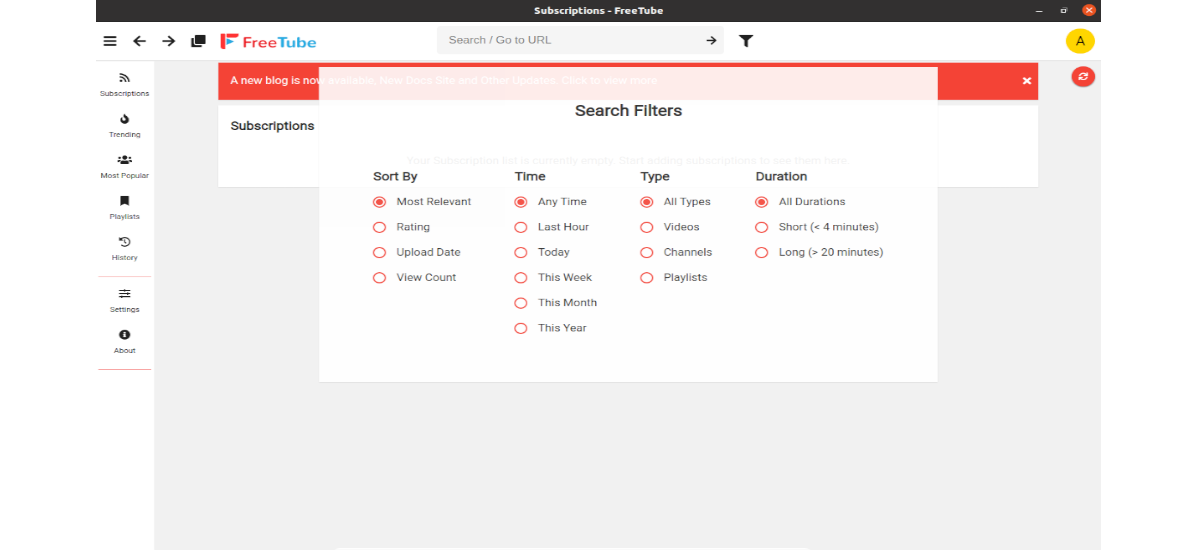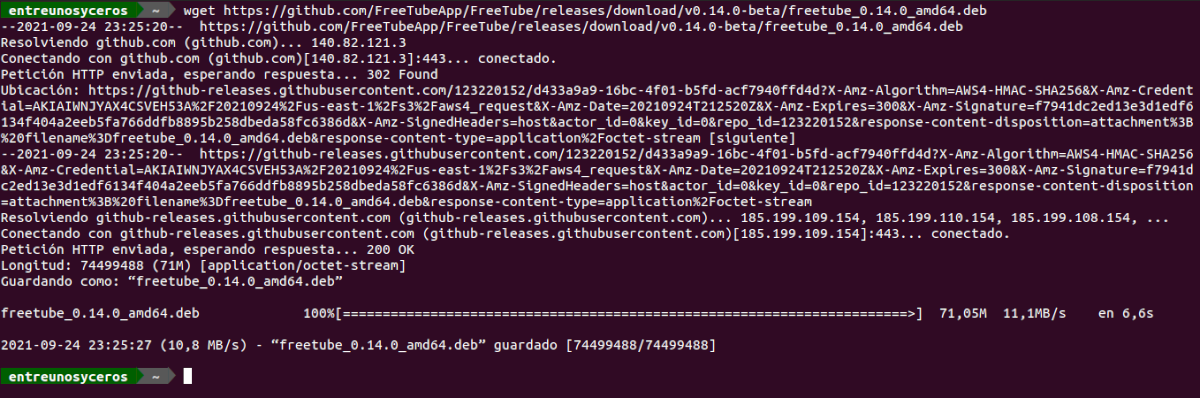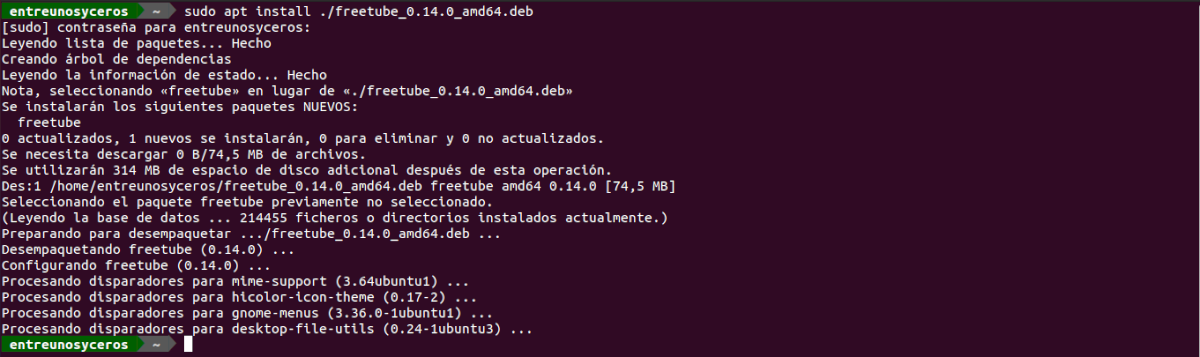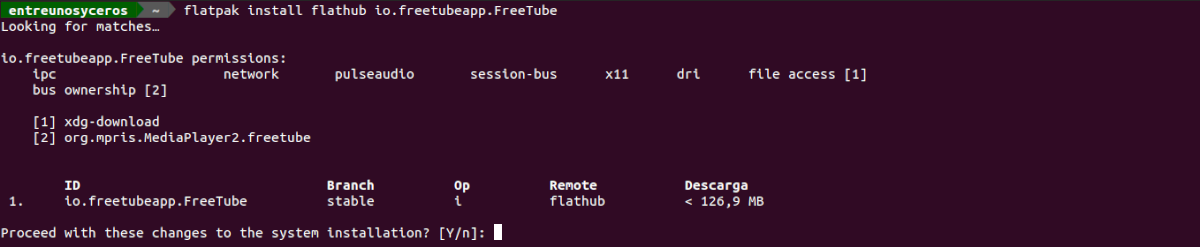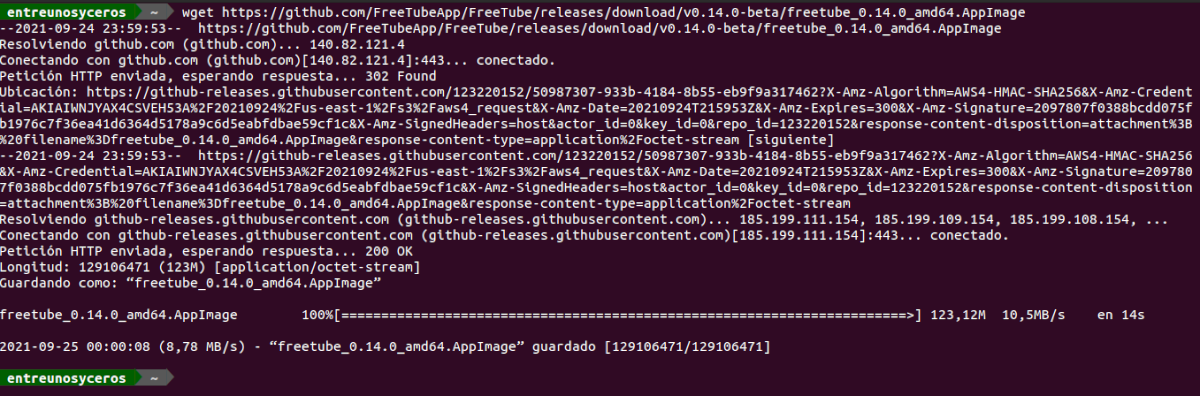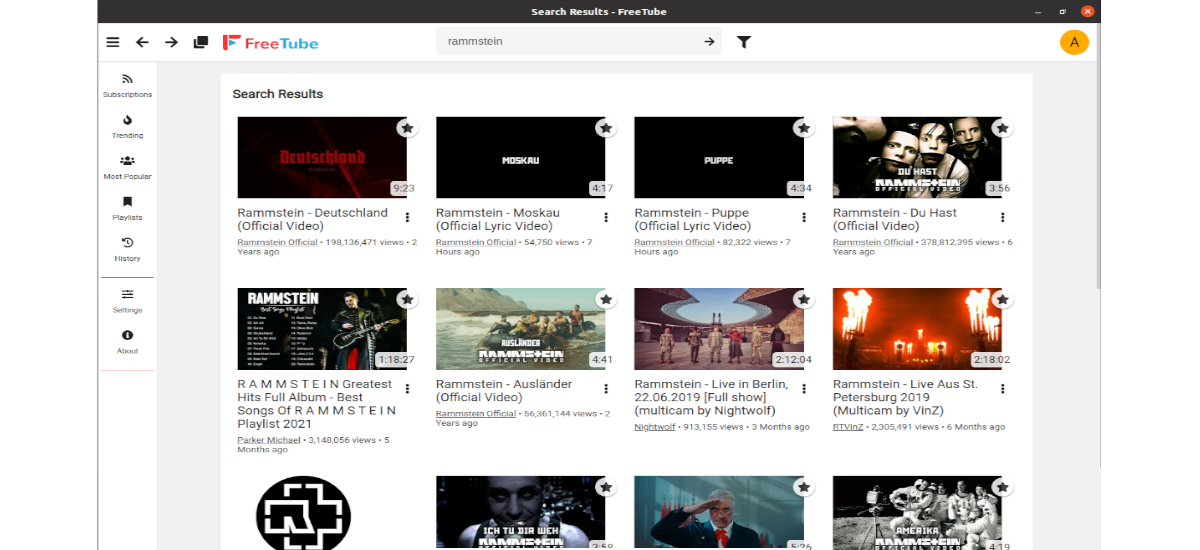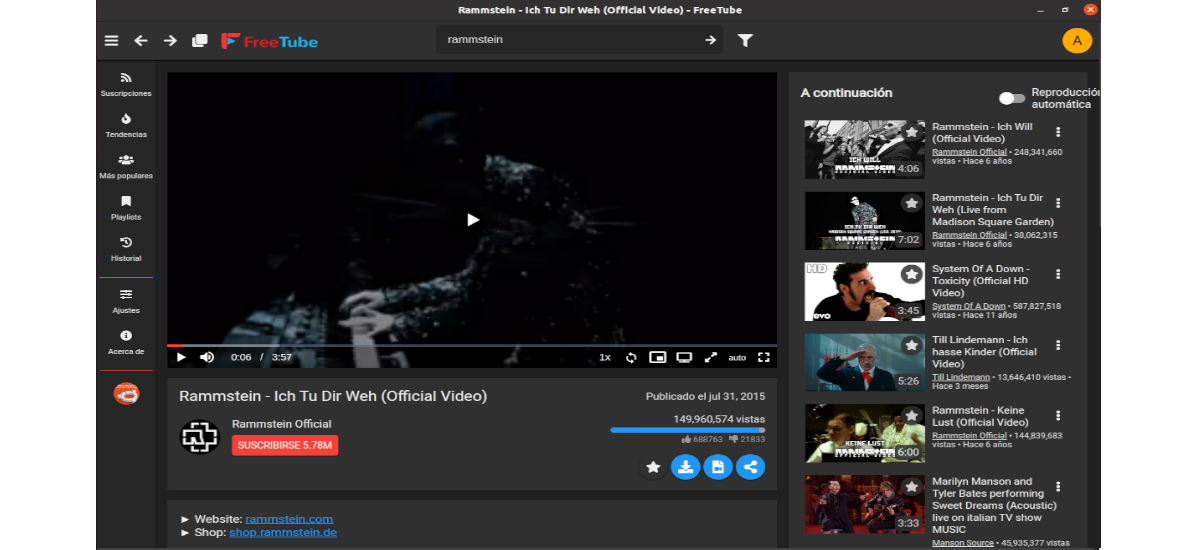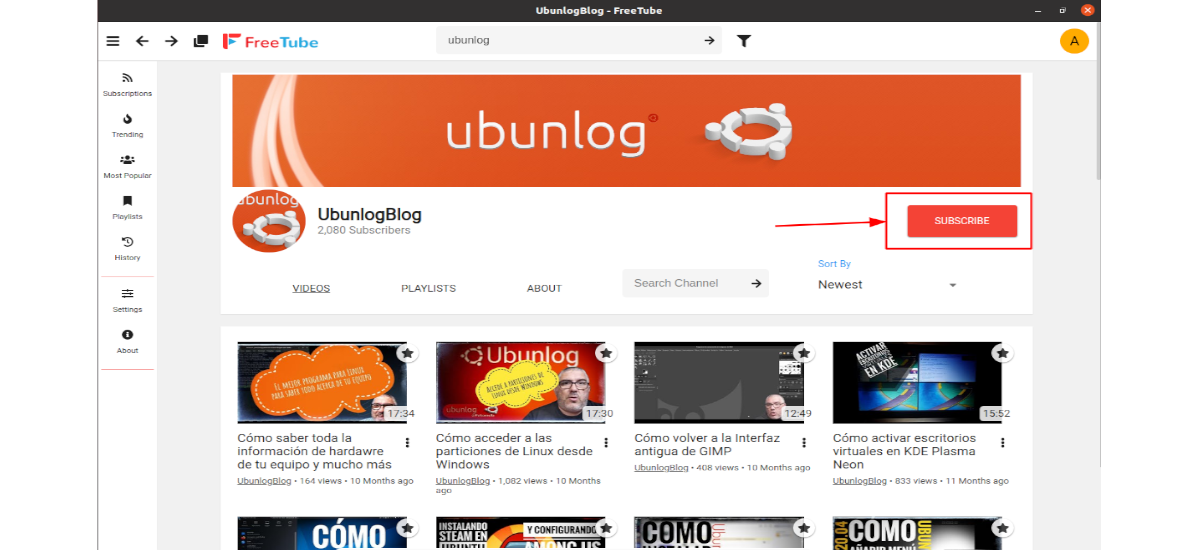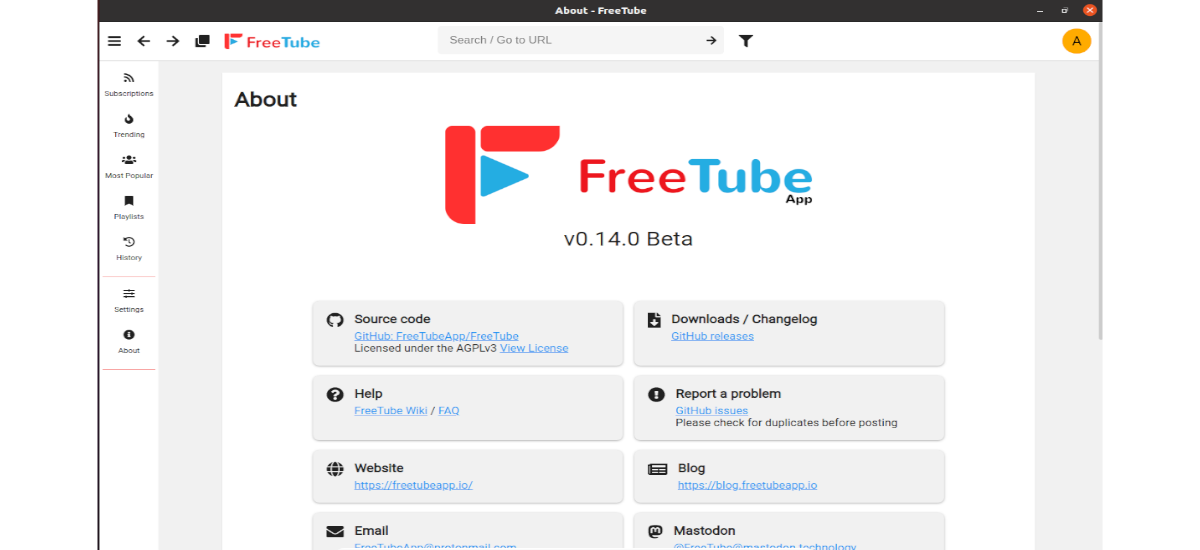
I den neste artikkelen skal vi ta en titt på FreeTube. Dette er en frittstående YouTube -klient tilgjengelig for Gnu / Linux, Mac og Windows. Konseptet med FreeTube er å tilby brukerne YouTube -innhold uten å måtte tåle at Google lagrer dataene sine.
Denne klientens spiller vil gi oss en komplett opplevelse uten annonser. Siden vi ikke kommer til å bruke den integrerte YouTube -spilleren, sporer Google ikke "visninger" av videoene vi ser. FreeTube sender bare våre IP -detaljer.
FreeTube bruker Youtube API for å søke etter videoer og HookTube API for å hente de rå videofilene og spille dem i en videospiller. Abonnementer, historikk og lagrede videoer skal lagres lokalt på brukerens datamaskin.
Generelle funksjoner i FreeTube
- Dette er en gratis, gratis og plattformsbasert programvare.
- Vi kan se videoene uten reklame.
- Dette programmet hindre Google i å spore oss ved hjelp av informasjonskapsler eller JavaScript.
- Kommer til å gi oss mulighet for å kunne abonnere på kanaler uten behov for en konto.
- vår abonnementer, historikk og videoer lagres lokalt.
- Vi finner en knapp på spilleren for å kunne last ned videoene.
- Vi vil disponere for bruk i programgrensesnittet et lyst eller mørkt tema som vi vil.
- Programgrensesnittet kan oversettes til forskjellige språk, blant dem er spansk.
- Vi kan etablere forskjellige filtre når du søker.
Installere FreeTube på Ubuntu
Som en DEB-pakke
FreeTube er tilgjengelig for Ubuntu -brukere og andre distribusjoner. For operativsystemet vårt trenger vi installer FreeTube ved hjelp av DEB -pakken som vi finner i utgivelsesside av prosjektet.
I tillegg til å kunne laste ned pakken ved hjelp av nettleseren, den også vi kan bruke wget -verktøyet som følger fra terminalen (Ctrl + Alt + T):
wget https://github.com/FreeTubeApp/FreeTube/releases/download/v0.14.0-beta/freetube_0.14.0_amd64.deb
Når nedlastingen av DEB -pakkefilen til datamaskinen vår er fullført, kan vi start installasjonen fra FreeTube. Vi kan gjøre dette ved å skrive kommandoen i samme terminal:
sudo apt install ./freetube_0.14.0_amd64.deb
Etter installasjonen kan vi finn lanseringen av dette programmet i teamet vårt.
avinstallere
Vi avinstaller det installerte programmet med .DEB -pakken åpne en terminal (Ctrl + Alt + T) og skrive den inn:
sudo apt remove freetube
Som en Flatpak-pakke
Vi kan også installere dette programmet som en pakke flatpak. For å fortsette installasjonen, det vil være nødvendig å ha denne teknologien aktivert i utstyret vårt. Hvis du bruker Ubuntu 20.04 og fremdeles ikke installerer disse pakkene, kan du fortsette Guiden at en kollega skrev om det.
Når du kan installere flatpak -pakker på systemet ditt, trenger du bare å åpne en terminal (Ctrl Alt T) og løp på den comando:
flatpak install flathub io.freetubeapp.FreeTube
Etter at installasjonen er fullført, du kan starte programmet med kommandoen:
flatpak run io.freetubeapp.FreeTube
avinstallere
Vi fjern flatpak-pakken fra dette programmet åpne en terminal (Ctrl + Alt + T) og skrive inn kommandoen:
flatpak uninstall io.freetubeapp.FreeTube
Som AppImage
Vi kan også bruke dette programmet laster ned fra utgivelsesside AppImage -filen av dette programmet. Vi vil også ha muligheten til å bruke wget på følgende måte for å laste ned filen til den siste versjonen som ble publisert i dag:
wget https://github.com/FreeTubeApp/FreeTube/releases/download/v0.14.0-beta/freetube_0.14.0_amd64.AppImage
Når den er lastet ned, må vi gi utføre tillatelser til filen. Vi vil gjøre dette med kommandoen:
sudo chmod +x freetube_0.14.0_amd64.AppImage
Da kan vi start programmet ved å dobbeltklikke på filen eller ved å utføre kommandoen i terminalen:
./freetube_0.14.0_amd64.AppImage
En rask titt på FreeTube
Når søknaden er åpen, må vi bare se etter boksen «Søk / Gå til URL». Da trenger vi bare å skrive det vi vil se på YouTube og trykke Enter for å se søkeresultatene.
Vi vil kunne se søkeresultatene på programskjermen, og blant videoene av resultatene finner du videoen vi er interessert i å se. Når vi finner videoen vi vil se i FreeTube -applikasjonen, trenger vi bare å klikke på miniatyrbildet med musen.
Når vi velger en video i søkeresultatene, laster FreeTube YouTube -videoen inn i appen og viser den.
Også det er mulig å ha YouTube -abonnementene våre på FreeTube uten å måtte registrere deg på plattformen. Hvis vi er interessert i å abonnere på en kanal, vil vi først se etter søkeboksen «Søk / Gå til URL» og der vil vi skrive det vi leter etter.
I søkeresultatene trenger vi bare å klikke på kanalen. Når vi får tilgang til kanalen trenger vi bare å klikke på knappen «Abonner». Når vi har valgt denne knappen, blir kanalen lagt til i "abonnementer" -området i FreeTube.
FreeTube er gratis programvare som vi kan bruke, studere, dele og forbedre etter ønske.. Spesielt kan vi omfordele og / eller endre det under vilkårene i GNU General Public License utgitt av Free Software Foundation.
Det kan fås mer informasjon om dette programmet i prosjektnettsted.